Panduan Lengkap untuk Pengaturan Plugin Total Cache W3
Diterbitkan: 2018-07-09W3 Total Cache – salah satu dari dua plugin paling populer untuk caching situs web WordPress. Hari ini kami akan memberi tahu Anda secara detail cara mengonfigurasi dan mengatur Plugin Total Cache W3!
Instalasi W3 Total Cache itu sendiri sederhana tetapi kemudian plugin benar-benar mulai membombardir Anda dengan sejumlah besar opsi: di sini sudah cukup untuk membuat para malaikat menangis – cache browser dan cache objek, bersama dengan cache fragmen, jadi jika Anda bukan pengembang web kepala Anda akan berkeliling.
Dan fakta lain yang akan sangat mengganggu Anda adalah Anda tidak bisa begitu saja mengambil dan mengaktifkan semua opsi. Jika seperti kebanyakan orang, Anda memiliki hosting virtual sederhana, maka itu dapat memperlambat seluruh situs Anda secara signifikan. Jadi, Anda hanya perlu memilih dan mengatur jenis caching yang Anda butuhkan.
1. Pengaturan Umum W3 Total Cache
Ada dua tahap penyiapan W3 Total Cache. Pertama, Anda perlu mengonfigurasi tab Pengaturan Umum, tempat Anda mengaktifkan atau menonaktifkan lebih dari 10 fitur W3 Total Cache yang berbeda. Kemudian Anda akan dapat mengakses halaman individual dengan pengaturan untuk setiap modul.
Setelah menginstal W3 Total Cache Anda harus terlebih dahulu pergi ke Pengaturan Umum:
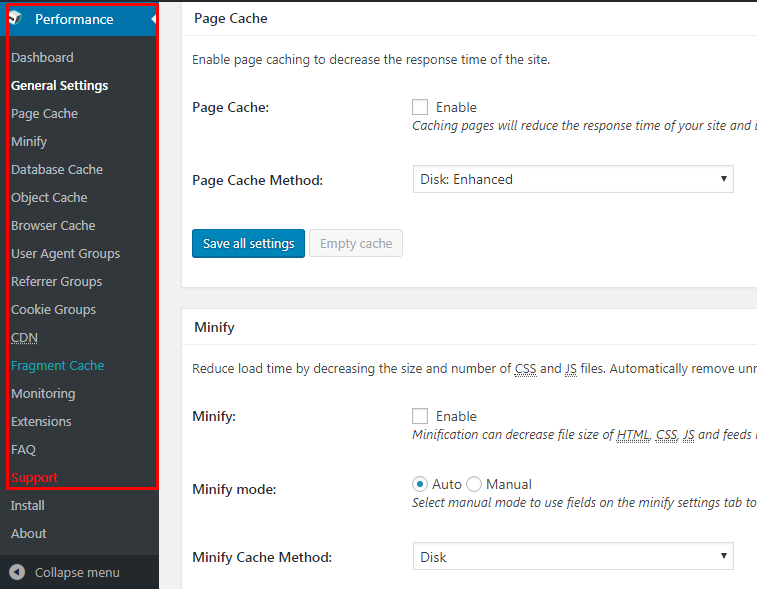 Untuk satu hal, mari kita mulai dengan membuka tab Pengaturan umum. Berikut cara mengonfigurasi setiap opsi yang Anda lihat di halaman Pengaturan Umum:
Untuk satu hal, mari kita mulai dengan membuka tab Pengaturan umum. Berikut cara mengonfigurasi setiap opsi yang Anda lihat di halaman Pengaturan Umum:
1.1 Umum
Kotak centang pertama dimaksudkan untuk memungkinkan Anda mengaktifkan atau menonaktifkan semua opsi W3 Total Cache dengan cepat. Akan sangat bagus untuk mengambil dan mengklik tombol ini ., tetapi Anda tidak boleh!
Itu selalu lebih baik untuk mengkonfigurasi semua fungsi secara terpisah hanya karena Anda tidak membutuhkan semuanya.
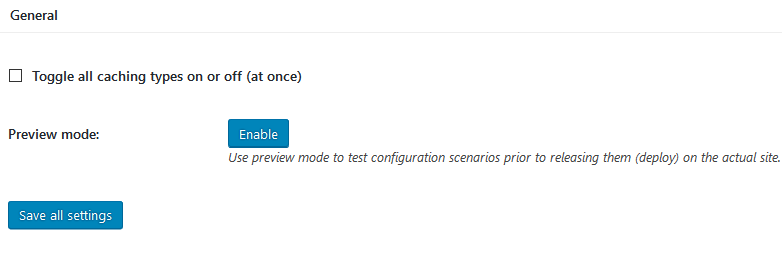
Juga di sini Anda dapat mengaktifkan mode Pratinjau. Dalam mode ini, semua perubahan yang dibuat tidak akan memengaruhi situs langsung yang sebenarnya sampai Anda menyetujuinya dengan pasti. Jika Anda bekerja di situs langsung yang diunggah, maka Anda harus menggunakan mode ini. Tetapi jika Anda mengatur W3 Total Cache pada instalasi WordPress baru atau tidak ada cukup lalu lintas di situs Anda, maka abaikan saja mode ini.
1.2 Cache Halaman
Kotak centang berikutnya adalah Cache Halaman. Cache halaman adalah yang Anda butuhkan. Hanya cache halaman saja yang sudah dapat meningkatkan performa situs Anda secara signifikan. Setelah mengaktifkan opsi ini, Anda harus memilih metode cache halaman (Page cache method).
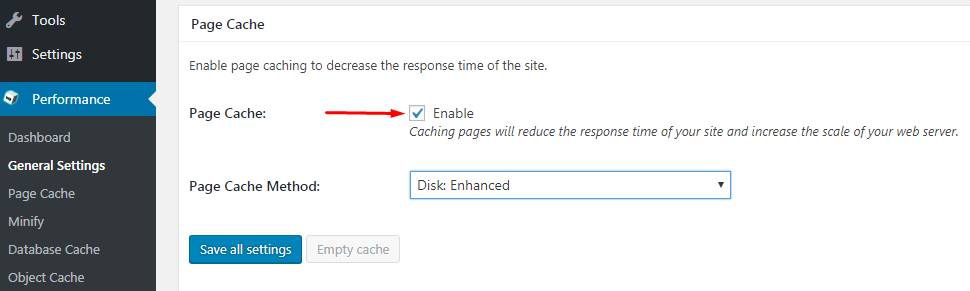
Metodenya tergantung pada hosting Anda.
- Untuk hosting virtual: pilih Disk: Enhanced.
- Untuk dedicated server atau VPS: Anda dapat menggunakan salah satu metode caching Opcode
Metode cache halaman, di sini Anda dapat memilih metode untuk menyimpan halaman. Basic – caching standar, Enhanced – caching yang ditingkatkan, Memcached – caching untuk beberapa server. Untuk situs reguler biarkan secara default.
Jika Anda tidak yakin jenis hosting apa yang Anda gunakan, kemungkinan besar Anda memiliki hosting virtual. Jadi jika Anda ragu, pilih metode Disk: Enhanced.
Dan mari kita sesuaikan semua Cache Halaman sekaligus karena nanti pada item berikutnya di baris di panel Admin yang terperinci tentangnya:
Nah, halaman tersebut di-cache. Di sini, sebagian besar pengaturan dibiarkan secara default, tetapi ada beberapa poin penting yang perlu disesuaikan.
Pertama-tama, jika Anda menggunakan SSL, Anda harus memeriksa permintaan Cache SSL (https). Centang juga kotak di sebelah Umpan cache, terlepas dari apakah Anda menggunakan SSL atau tidak:
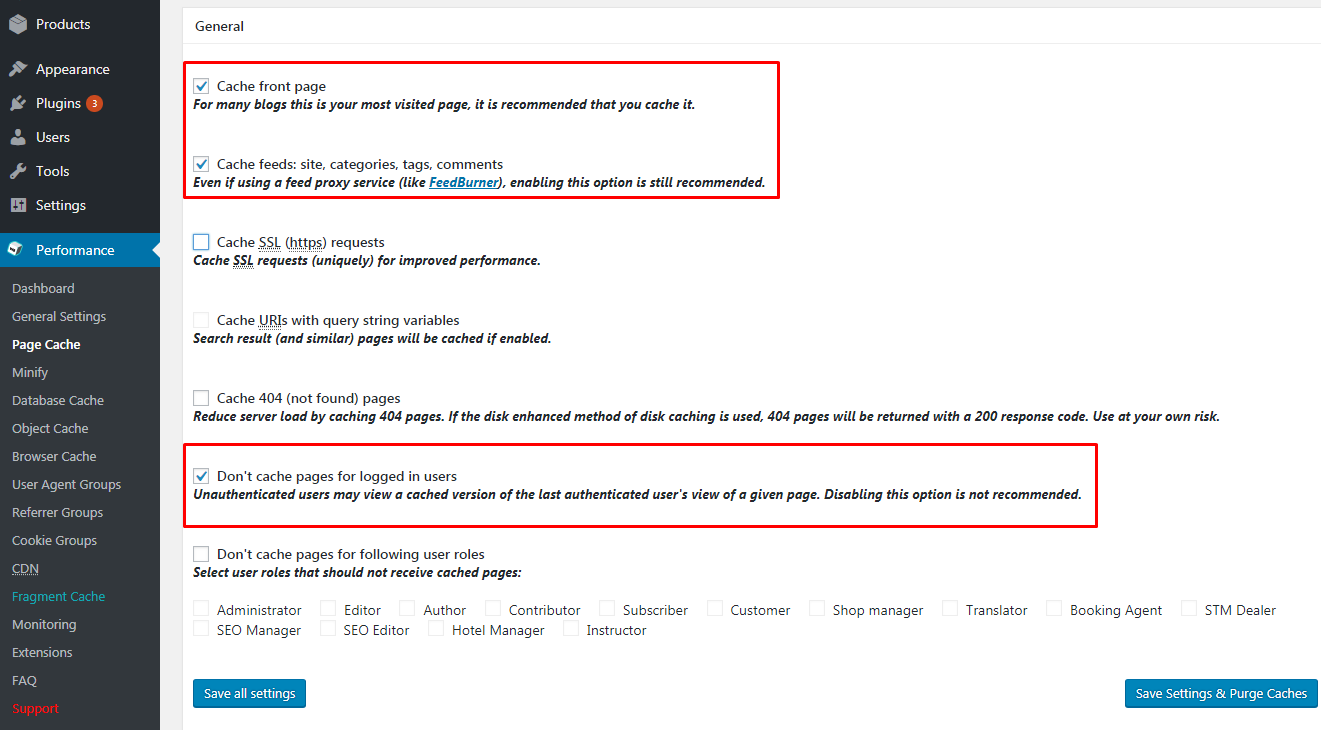
Halaman depan cache – centang untuk men-cache entri WordPress.
Umpan cache: situs, kategori, tag, komentar – Jika Anda menggunakan umpan RSS di situs Anda, beri tanda centang untuk menyimpannya di cache.
Cache SSL (https) request – centang jika Anda menggunakan sertifikat keamanan SSL, https.
URI cache dengan variabel string kueri – Anda dapat mengaktifkan cache halaman dengan hasil pencarian situs Anda.
Cache 404 (tidak ditemukan) halaman – aktifkan caching halaman 404, tetapi tidak wajib.
Jangan cache halaman untuk pengguna yang masuk - jika ada halaman tanda centang untuk pengguna yang berwenang tidak akan di-cache. Jika tidak ada pendaftaran di situs Anda, jangan aktifkan.
Jangan tembolok halaman untuk mengikuti peran pengguna – Anda dapat memilih peran pengguna tertentu untuk tidak menyimpan halaman. Centang kotak di sebelah peran pengguna. Simpan pengaturan.
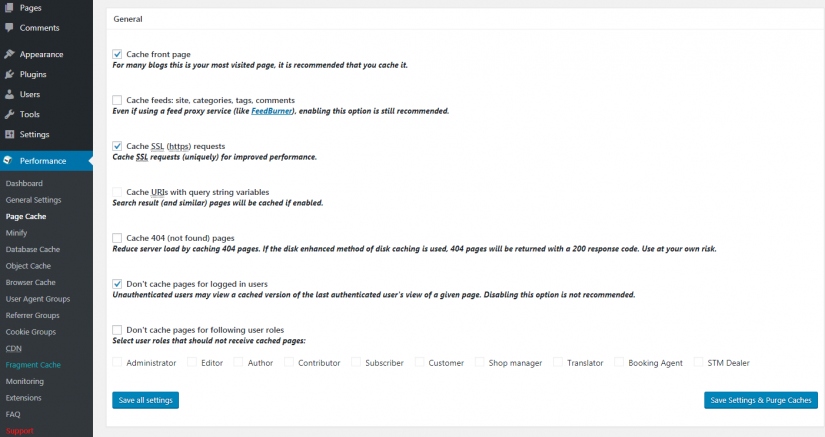
Gulir ke bawah sedikit dan aktifkan opsi tembolok halaman secara otomatis utamakan. Dan Anda juga harus memilih Pramuat cache pos setelah menerbitkan acara. Di sini Anda dapat membiarkan angka sebagai default. Pastikan Anda juga menambahkan URL Peta Situs:
Perbarui interval, tentukan di sini interval waktu di mana cache halaman baru akan dibuat. Harap dicatat bahwa semakin kecil interval semakin besar beban di situs. Pilihan terbaik adalah 84600 kira-kira setiap hari.
Halaman per interval, di sini Anda dapat menentukan berapa banyak halaman yang akan di-cache selama satu sesi. Jangan tentukan banyak halaman, karena semakin banyak halaman, semakin besar beban di situs lagi, lebih baik dibiarkan secara default.
URL Peta Situs – Masukkan URL kartu XML Anda di sini, jika Anda menggunakannya.
Muat terlebih dahulu cache posting setelah menerbitkan acara – beri tanda centang di sini untuk menyimpan entri baru yang diterbitkan.
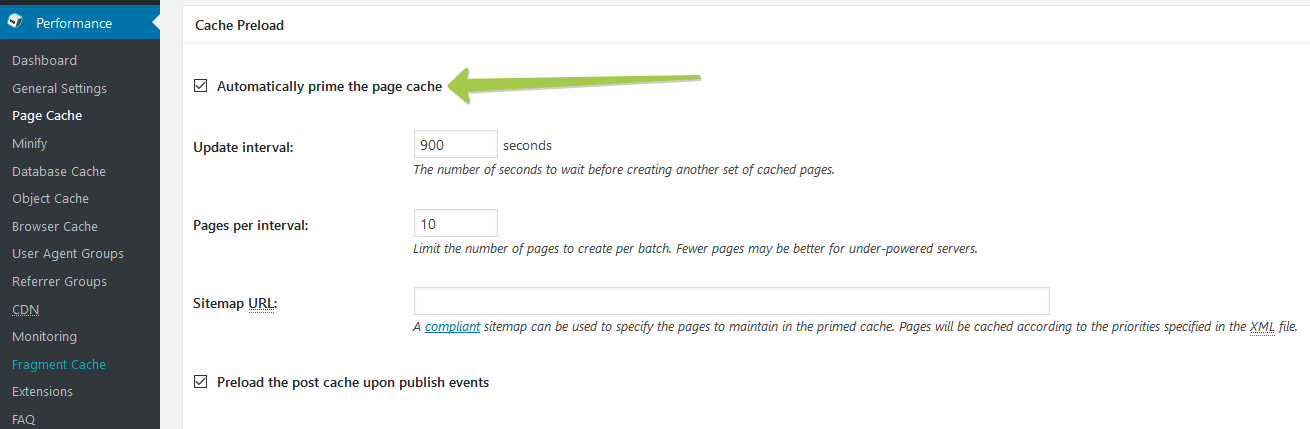
Tentukan halaman dan feed yang akan dibersihkan saat postingan dibuat, diedit, atau komentar diposting. Defaultnya disarankan karena opsi tambahan dapat mengurangi kinerja server. Anda dapat menandai di sini halaman dan saluran yang akan diperbarui saat membuat posting baru. Misalnya, jika Anda mencentang “Halaman posting komentar”, maka saat Anda menambahkan komentar baru ke halaman tersebut, halaman tersebut akan diperbarui. Tidak disarankan untuk menandai semua nilai karena ini dapat membuat beban serius di situs Anda, tandai hanya elemen utama.
Tentukan jenis umpan yang akan dibersihkan, di sini Anda dapat mencatat jenis umpan untuk pembaruan yang tersedia di situs Anda.
Purge Limit, batas halaman yang perlu diperbarui sekaligus, biarkan secara default.
Halaman tambahan, Anda dapat menentukan halaman tambahan untuk pembaruan yang tidak tercantum di atas.
Bersihkan peta situs, di sini tentukan ekspresi reguler untuk peta XML, jika Anda menggunakannya, biarkan sebagai default.
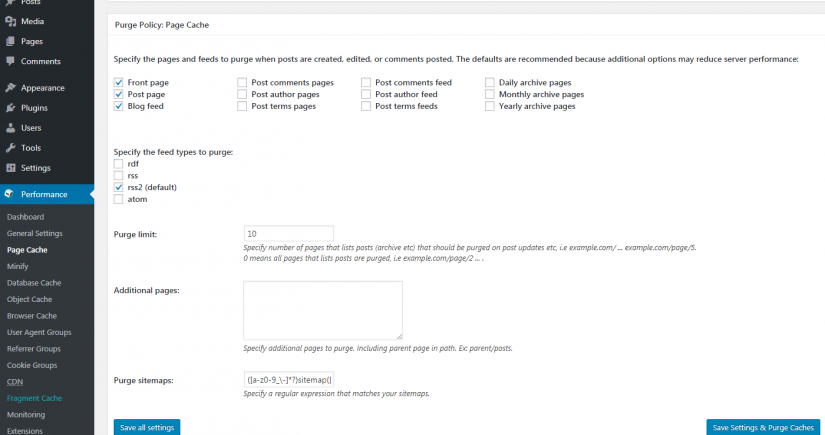
Inisialisasi terlambat, memberikan dukungan untuk fungsionalitas WordPress dalam caching terfragmentasi. Mengaktifkan fungsi dapat meningkatkan waktu respons server, yaitu, lebih baik tidak mengaktifkannya.
Caching terlambat, menimpa kunci caching halaman melalui filter khusus dengan menunda ekstraksi entri selama init. tindakan.
Mode kompatibilitas, centang kotak untuk mengaktifkan mode kompatibilitas. Mengaktifkan fungsi tersebut mengurangi kinerja situs sekitar 20% sebagai imbalan atas kompatibilitas situs dengan plugin. Jika Anda tidak mengalami masalah kompatibilitas, jangan aktifkan fitur ini.
Charset, dengan mencentang Anda menonaktifkan pengkodean UTF-8. Periksa hanya jika ada masalah dengan penyandian, alih-alih teks, coretan yang ditampilkan.
Tolak permintaan HEAD, Anda dapat menonaktifkan caching permintaan HTTP HEAD, di sebagian besar situs fungsi ini tidak aktif, lewati saja.
Interval pengumpulan sampah, Tentukan periode waktu untuk membersihkan cache yang kedaluwarsa, nilai yang disarankan setiap hari adalah 84600.
Masa pakai cookie komentar, di sini ditentukan masa pakai cookie, nilai yang disarankan sekali sehari adalah 84600.
String kueri yang diterima, Anda dapat menentukan URL di sini, yang harus selalu Anda cache.
Agen pengguna yang ditolak, Anda dapat menentukan di sini agen khusus yang halamannya tidak perlu di-cache, misalnya – Google.
Cookie yang ditolak, tentukan di sini cookie halaman yang tidak akan di-cache.
Jangan pernah men-cache halaman berikut, Anda dapat menentukan alamat direktori atau bagian situs yang tidak akan di-cache.
Jangan pernah men-cache halaman yang terkait dengan kategori ini – Akan selalu mengabaikan semua halaman yang diajukan di bawah siput kategori yang ditentukan.
Jangan pernah men-cache halaman yang menggunakan tag ini – Selalu abaikan semua halaman yang disimpan di bawah tag slug yang ditentukan.
Jangan pernah men-cache halaman oleh penulis ini – Selalu abaikan semua halaman yang diajukan di bawah nama pengguna penulis yang ditentukan.
Jangan pernah men-cache halaman yang menggunakan bidang khusus ini – Selalu abaikan semua halaman yang diajukan di bawah bidang khusus yang ditentukan. Pisahkan pasangan nama-nilai dengan tanda sama dengan (yaitu, nama=nilai).
Daftar pengecualian cache, tentukan di sini alamat halaman yang akan di-cache meskipun berada di bagian yang ditutup dari cache.
Halaman garis miring non-trailing, cache data halaman meskipun tidak memiliki akhiran garis miring, garis miring di akhir alamat /.
Tentukan header halaman, Anda dapat menentukan header halaman tambahan untuk cache.
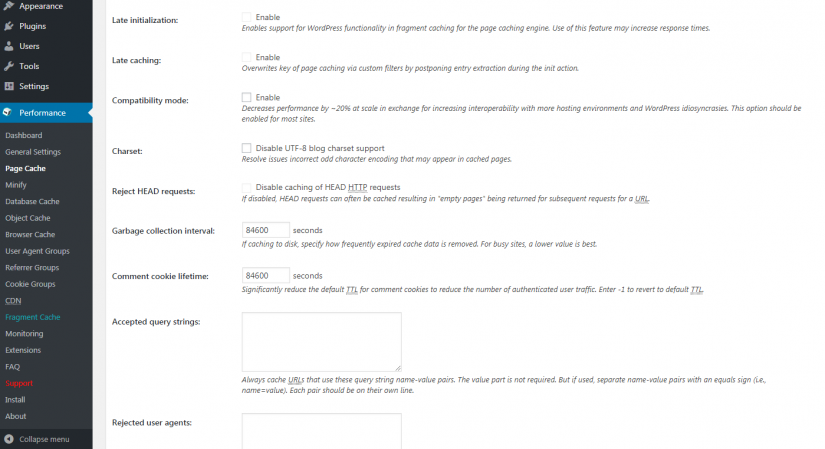
Jika Anda tidak yakin tentang tindakan Anda di mana saja, biarkan semuanya apa adanya, tetapi pastikan Anda telah menyimpan semua perubahan.
1.3 Perkecil
Pergi ke item berikutnya: Perkecil. Minifikasi adalah kompresi dasar dan pengoptimalan file HTML, CSS, dan JavaScript tanpa kehilangan fungsinya. Efeknya dicapai dengan menghapus informasi yang tidak perlu, seperti jeda baris dan spasi panjang. Itu sebabnya kode yang diperkecil sangat sulit dibaca oleh manusia.
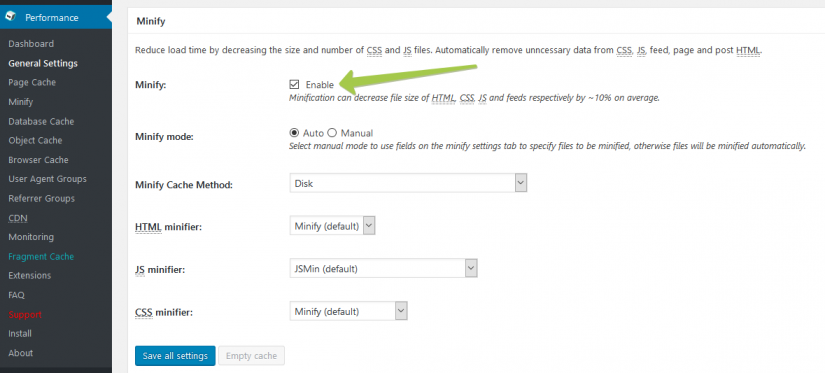
Tanpa masuk ke detail, minifikasi adalah sesuatu yang selalu direkomendasikan oleh Google PageSpeed, sehingga tidak dapat diabaikan.
Saat Anda mengaktifkan opsi ini, W3 Total Cache menampilkan peringatan Tunggu! bahwa situs mungkin mengalami masalah. Dan mereka benar-benar dapat muncul itu sebabnya Anda perlu menyempurnakan minifikasi untuk situs web Anda.
Mari kita mulai dengan menempatkan mode Perkecil dalam mode Otomatis. Ada kemungkinan kecil Anda akan mengalami kerusakan situs web, terutama jika Anda menggunakan JavaScript yang disesuaikan. Jika situs berhenti bekerja secara normal, maka mainkan pengaturannya. Dalam kasus seperti itu, rekomendasi yang biasa adalah beralih ke plugin Autoptimize untuk minifikasi, atau cukup matikan opsi ini di W3 Total Cache sama sekali. Anda juga dapat menggunakan layanan CloudFlare CDN dengan minifikasi bawaan. Tapi, tentu saja, jangan menggunakan dua plugin secara bersamaan – itu tidak perlu. Salah satu solusi untuk minifikasi atau yang lain.
Pastikan untuk mencoba minifikasi W3 Total Cache terlebih dahulu, meskipun metode ini tidak menjamin bahwa situs Anda akan bekerja secara konsisten dan stabil seperti sebelumnya.
Lebih baik memilih mode Perkecil Otomatis untuk meminimalkan file yang secara otomatis akan mengompresnya. Mode manual akan membutuhkan spesifikasi file mana yang akan dikompres.
Biarkan sisa pengaturan secara default dan simpan.
Efek positif dari minifikasi sepadan dengan upaya Anda untuk menyiapkannya:
Bagian Minifikasi mungkin tidak begitu bagus & mudah diatur. Lagi pula, sementara Anda tidak mencoba sesuatu, Anda tidak tahu bagaimana hal itu akan mempengaruhi situs Anda. Jadi kami menyarankan untuk memulai dengan pengaturan default. Tetapi jika ada yang tidak beres, bekerjalah sedikit dengan pengaturan.
Anda dapat mencoba bermain dengan pengaturan minifikasi W3 Total Cache untuk menyelesaikan masalah. Tetapi Anda benar-benar harus mendalami masalah ini karena itu tidak mudah kecuali Anda sendiri adalah seorang pengembang.
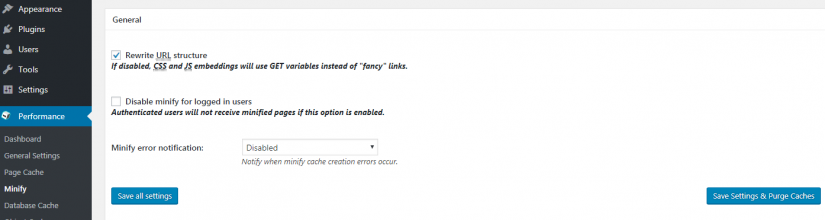
Tulis ulang struktur URL, timpa struktur URL, biarkan sebagai default.
Nonaktifkan minify untuk pengguna yang masuk, nonaktifkan minifikasi untuk pengguna terdaftar. Jika Anda memiliki banyak pengguna terdaftar, jangan matikan minifikasi.
Perkecil pemberitahuan kesalahan, tentukan di sini – Pemberitahuan Email, untuk menerima pemberitahuan melalui Email jika ada kesalahan pada pengecilan file.
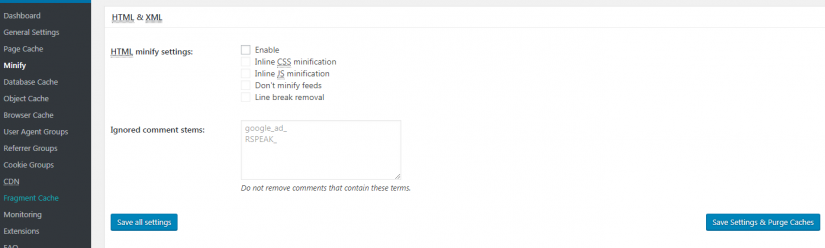
Pengaturan minify HTML , Aktifkan – centang kotak untuk mengaktifkan minifikasi, Minifikasi CSS sebaris – centang kotak untuk mengecilkan file CSS, Minifikasi JS sebaris – beri tanda centang untuk mengecilkan file JS, Jangan mengecilkan feed – jika Anda mencentang kotak , umpan RSS tidak akan mengecil, Penghapusan jeda baris – centang kotak untuk menghapus ruang kosong dalam file.
Batang komentar yang diabaikan, komentar yang mengandung istilah-istilah ini tidak akan dihapus. google_ad_ iklan google.
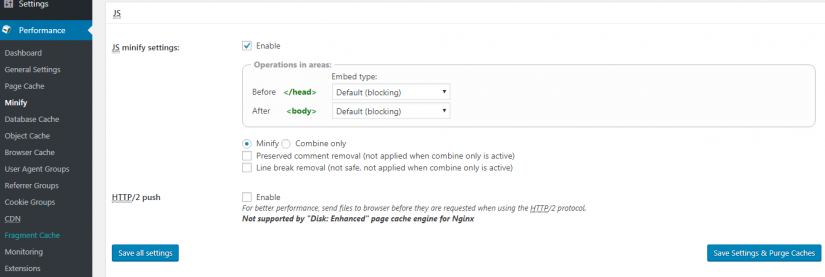
Pengaturan minify JS, aktifkan minification file JavaScript, nilai default yang direkomendasikan.
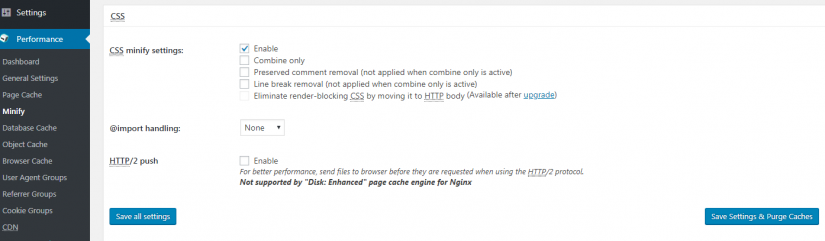
Pengaturan minify CSS, aktifkan minifikasi file CSS, nilai default yang direkomendasikan.
Nonaktifkan pengecilan nama file uji panjang otomatis, nonaktifkan pengecilan otomatis panjang nama berkas uji, biarkan secara default.
Perbarui file eksternal setiap, interval antara mengunduh dan memperbarui file eksternal. Tinggalkan secara default 86400 – sekali sehari.
Interval pengumpulan sampah, menghapus data cache yang kedaluwarsa. Tinggalkan secara default 86400 – sekali sehari.
Jangan pernah mengecilkan halaman berikut, tentukan di sini halaman atau bagian situs yang tidak perlu Anda perkecil.
Jangan pernah mengecilkan file JS berikut, tentukan di sini file JS yang tidak perlu Anda kecilkan.
Jangan pernah mengecilkan file CSS berikut, tentukan di sini file CSS yang tidak perlu Anda kecilkan.
Agen pengguna yang ditolak, tentukan di sini agen khusus yang tidak akan menerima konten yang diperkecil, misalnya – Google, Bing, dll.
Sertakan file/library eksternal, tentukan di sini file/library eksternal yang perlu digabungkan. Simpan Pengaturan.
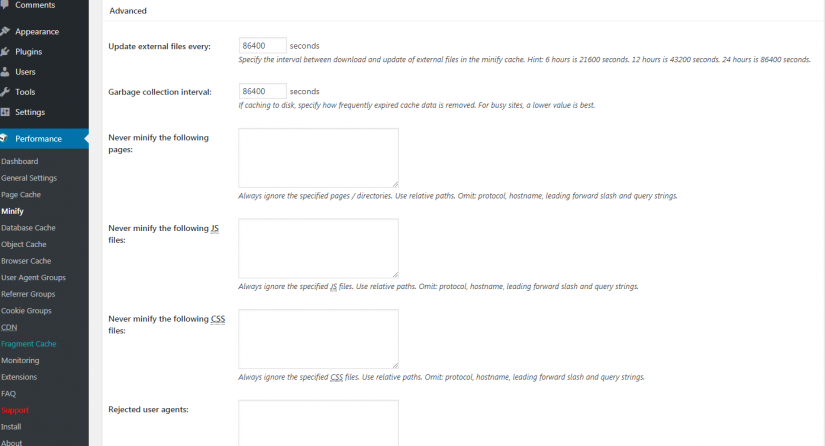
Jauh lebih mudah untuk beralih ke Autoptimize jika pengaturan W3 Total Cache Minification secara default menyebabkan masalah. Jika Anda menggunakan CloudFlare, Anda juga dapat memanfaatkan minifikasi CloudFlare bawaan.
Jadi, jika Anda beralih ke Autoptimize atau CloudFlare, pastikan Anda telah menonaktifkan minifikasi di tab Pengaturan Umum.
1.4 Cache Opcode
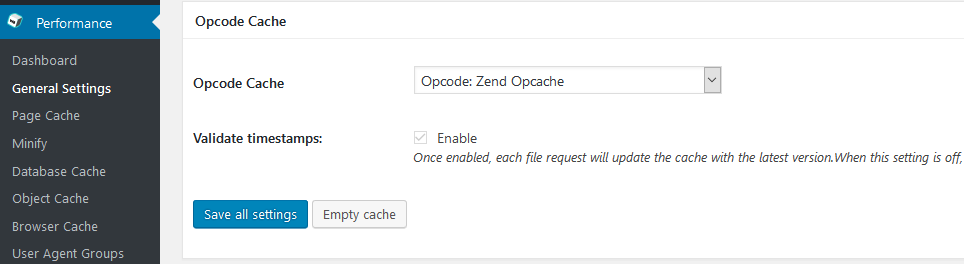
Versi terbaru dari W3 Total Cache menyertakan cache Opcode. Cache Opcode hanya tersedia dengan versi pro dari W3 Total Cache. Jika Anda memiliki versi pro, maka aktifkan pengaturan dan uji kinerja. Cache Opcode digunakan untuk cache PHP. Bagian dari WordPress ditulis dalam PHP yang dijalankan secara teratur. Cache Opcode dapat men-cache blok kode ini untuk meningkatkan kinerja.
Tetapi jika Anda memiliki hosting virtual, Anda mungkin tidak akan dapat mengaktifkan opsi ini. Untuk sebagian besar pengguna, opsi ini tidak tersedia, dalam hal ini, jangan memperhatikannya.
1.5 Tembolok Basis Data
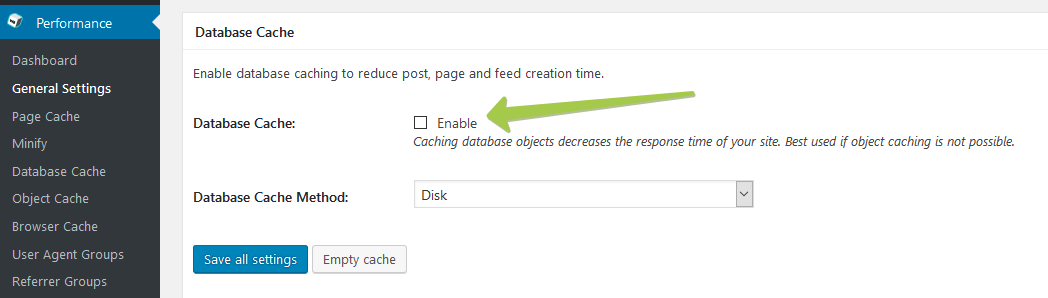
Menurut pengembang W3 Total Cache, W3TC – adalah pisau Swiss, yang harus Anda coba. Secara umum, cache objek cache dan database cache ke disk adalah hal-hal yang tidak dianjurkan.

Caching basis data berpotensi meningkatkan situs Anda dengan memindahkan eksekusi proses dari basis data ke prosesor/memori. Tetapi ada masalah – untuk sebagian besar hosting virtual, database bekerja lebih baik dengan beban daripada prosesor atau memori. Jadi caching basis data dapat memperlambat situs Anda dengan membebani aspek lain dari server Anda.
Metode Cache Database – metode cache untuk situs biasa dibiarkan secara default. Memcached – jika Anda memiliki banyak server.
Bagaimanapun, jika Anda memiliki hosting virtual, lebih baik membiarkan caching database dinonaktifkan.
Tapi kami juga akan memandu Anda melalui yang satu ini:
Jangan simpan kueri untuk pengguna yang masuk, jangan simpan permintaan untuk pengguna terdaftar, harus diaktifkan untuk mempertahankan perilaku WordPress secara default.
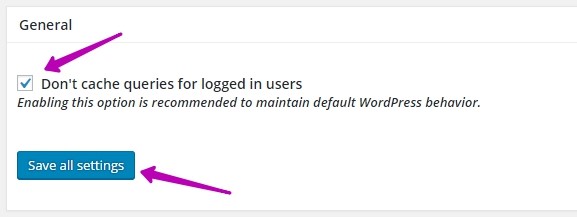
Masa pakai maksimum objek cache, di sini Anda dapat menentukan masa pakai maksimum cache objek. Semakin rendah nilainya, semakin besar beban di server. Rekomendasikan pengaturan untuk semua nilai tersebut periode waktu sekali sehari – 84 600.
Interval pengumpulan sampah, Tentukan di sini interval pengumpulan sampah, file basi. Direkomendasikan – 84.600 sekali sehari.
Jangan pernah men-cache halaman berikut, tentukan di sini halaman atau bagian yang tidak boleh di-cache.
Batang kueri yang diabaikan, jangan cache permintaan yang berisi data ini.
Tolak kata-kata kueri, jangan simpan permintaan yang berisi kata-kata ini atau ekspresi reguler.
Tolak konstanta – Nonaktifkan caching setelah konstanta yang ditentukan ditentukan.
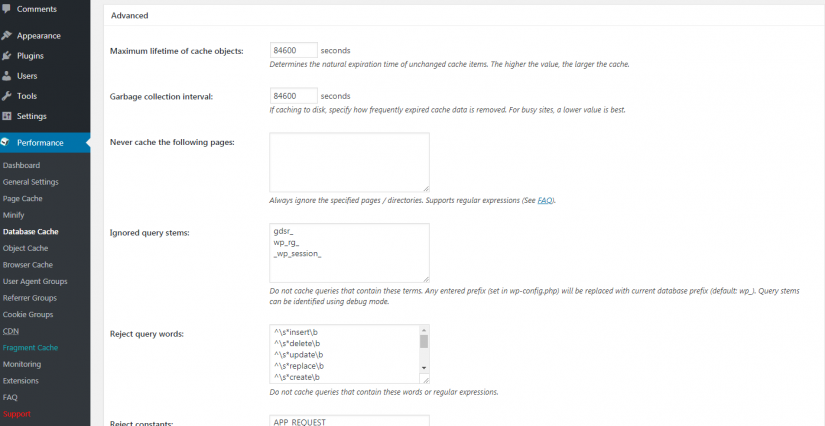
1.6 Cache Objek
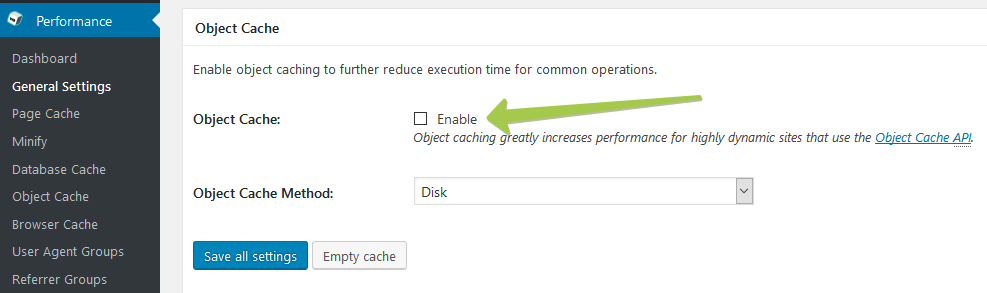
Caching objek dapat meningkatkan situs WordPress Anda ... atau secara signifikan dapat memperlambat kerja area admin WordPress.
Jika Anda mencoba memahami mengapa admin WordPress lambat, maka, pertama-tama, Anda harus menonaktifkan cache objek. Itu sebabnya disarankan untuk menonaktifkan caching objek. Tentu saja, Anda dapat menguji semua ini, tetapi jika Anda memiliki hosting virtual, maka cache semacam ini tidak mungkin berguna, dan kemungkinan besar, akan memperlambat pekerjaan admin.
Tetapi ada satu pengecualian di sini: jika Anda memiliki proyek yang sangat dinamis (misalnya, BuddyPress, bbPress, dll.), Anda dapat mempertimbangkan caching objek.
Dan biarkan Metode Cache Objek secara default!
Berikut rincian oleh panel admin:
Anda dapat mengatur masa pakai objek cache dan interval pengumpulan sampah. Biarkan waktu apa adanya, secara default. Pengaturan di bawah ini berhubungan dengan multisite, sehingga tidak perlu disentuh oleh sebagian besar pengguna.
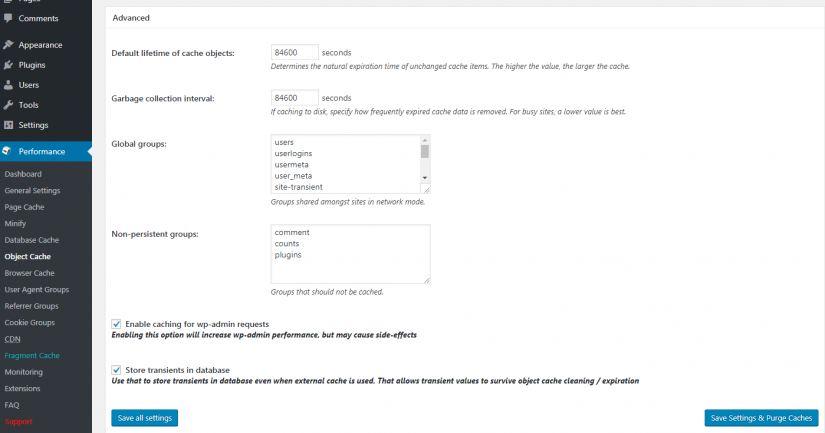
Masa pakai default objek cache, masa pakai default objek cache. Direkomendasikan untuk menentukan 84 600 – sekali sehari.
Interval pengumpulan sampah, interval pengumpulan sampah. Direkomendasikan untuk menentukan 84 600 – sekali sehari.
Grup global, tentukan grup global untuk caching dalam mode jaringan, biarkan default.
Grup non-persisten, tentukan di sini grup yang tidak boleh di-cache.
Aktifkan caching untuk permintaan wp-admin, mengaktifkan opsi ini akan meningkatkan kinerja wp-admin, tetapi dapat menyebabkan efek samping
Simpan transien dalam database, gunakan itu untuk menyimpan transien dalam database bahkan ketika cache eksternal digunakan. Itu memungkinkan nilai sementara untuk bertahan dari pembersihan/kedaluwarsa cache objek.
1.7 Tembolok Peramban

Jika Anda pernah menjalankan situs Anda melalui Google PageSpeed Insights, maka Anda mungkin tahu bahwa caching browser leverage adalah pesan favorit dari alat ini. Dan di sini Anda bisa menerapkan penguatan ini.
Cache browser adalah metode sederhana untuk meningkatkan kinerja situs web dengan menyimpan data di browser pengunjung. Karena semuanya tergantung pada penyimpanan data lokal di komputer tamu Anda, maka jangan takut itu akan memperlambat situs Anda.
Apa pun hosting yang Anda gunakan, bagaimanapun, Anda harus mengaktifkan caching semacam ini!
Sekarang Anda perlu mengkonfigurasi cache browser secara menyeluruh.
Untuk cache browser Anda harus mengaktifkan 6 pertama di bawah ini:
- Setel tajuk yang Terakhir Dimodifikasi
- Setel tajuk kedaluwarsa
- Setel tajuk kontrol cache
- Setel tag entitas (eTag)
- Setel tajuk Cache Total W3
- Aktifkan kompresi HTTP (gzip)

Gulir ke bawah dan centang Jangan proses 404 kesalahan untuk objek statis dengan WordPress. Semua sisanya disarankan untuk pergi apa adanya.
Set Last-Modified header, di sini harus ada tanda centang agar browser memiliki akses ke set heading terakhir yang diubah di situs Anda.
Setel tajuk kedaluwarsa, Anda dapat mengatur tajuk kedaluwarsa untuk merangsang browser agar lebih sering melakukan caching file tetapi tidak perlu. Tidak disarankan untuk mengaktifkan karena akan meningkatkan jumlah permintaan ke situs Anda.
Setel header kontrol cache, Anda dapat mengaktifkan fungsi cache kontrol header, yang akan ditambahkan ke file htaccess, tidak perlu.
Setel tag entitas (eTag), menambahkan tag eTag ke berita utama, untuk merangsang browser, tidak perlu.
Setel header W3 Total Cache, setel cache header umum, tidak perlu.
Aktifkan kompresi HTTP (gzip), aktifkan kompresi GZIP, centang mungkin Anda telah mengaktifkan kompresi gzip, lalu nonaktifkan opsi ini.
Cegah caching objek setelah pengaturan berubah, cegah caching objek setelah perubahan, tidak perlu diaktifkan.
Hapus string kueri dari sumber daya statis, sumber daya dengan "?" di URL tidak di-cache oleh beberapa server caching proxy.
Cegah daftar pengecualian caching, daftar pengecualian untuk melarang caching.
Jangan atur cookie untuk file statis, jangan instal cookie untuk file statis, tidak perlu diaktifkan.
Jangan memproses kesalahan 404 untuk objek statis dengan WordPress, jangan proses kesalahan 404 untuk objek statis dengan WordPress, tidak perlu diaktifkan.
404 daftar pengecualian kesalahan, daftar pengecualian untuk kesalahan 404.
Tulis ulang struktur URL objek, buat URI unik untuk setiap file yang dilindungi dari cache oleh browser.
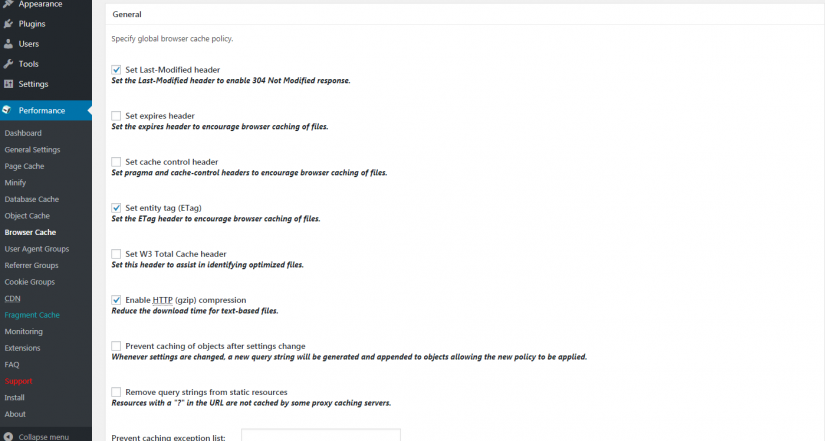
Set header Last-Modified, set perubahan header terakhir untuk file CSS dan JS, harus diaktifkan.
Setel header kedaluwarsa, centang kotak untuk menentukan waktu kedaluwarsa untuk header kedaluwarsa dalam file CSS dan JS, tidak perlu.
Setel header kontrol cache, pengaktifan kontrol cache untuk file CSS dan JS, tidak perlu.
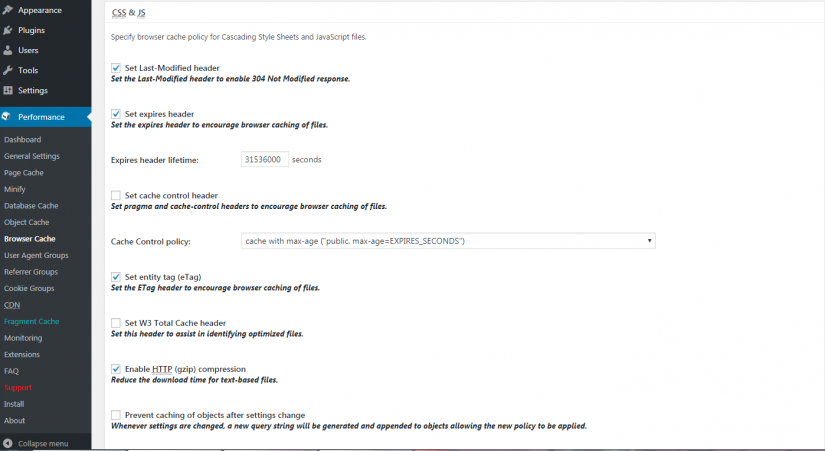
Kebijakan Kontrol Cache, biarkan secara default.
Setel tag entitas (ETag), penambahan tag ETag ke header file CSS dan JS, tidak perlu.
Setel header W3 Total Cache, cache umum untuk header file CSS dan JS, tidak perlu.
Aktifkan kompresi HTTP (gzip), Anda tidak perlu mengaktifkannya jika situs Anda sudah menggunakan kompresi gzip, link di atas.
Mencegah caching objek setelah perubahan pengaturan, melarang caching objek setelah perubahan untuk file CSS dan JS, tidak perlu disertakan.
Hapus string kueri dari sumber daya statis, sumber daya dengan "?" di URL tidak di-cache oleh beberapa server caching proxy.
Nonaktifkan cookie untuk file statis, jangan buat cookie untuk file CSS dan JS statis, tidak perlu.
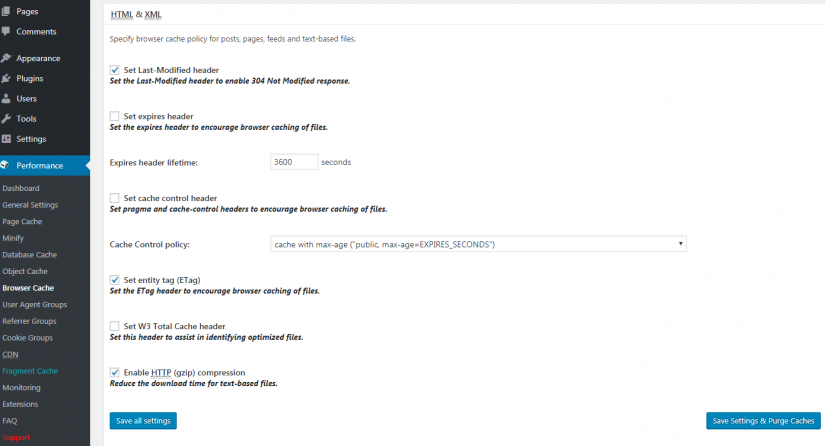
Setel tajuk Terakhir-Dimodifikasi, atur perubahan tajuk terakhir untuk file HTML dan XML, harus diaktifkan.
Setel tajuk kedaluwarsa, centang kotak untuk menunjukkan masa pakai tajuk kedaluwarsa. Waktu yang disarankan 84.600 detik.
Setel header kontrol cache, Anda dapat mengatur cache header kontrol, kontrol cache untuk file HTML dan XML, tidak perlu.
Kebijakan Kontrol Cache, kebijakan manajemen cache, biarkan secara default.
Setel tag entitas (ETag), Anda dapat menambahkan tag ETag ke judul, untuk mendorong browser.
Setel header W3 Total Cache, setel W3 Total Cache untuk header, tidak perlu.
Aktifkan kompresi HTTP (gzip), aktifkan kompresi gzip hanya jika Anda tidak menggunakannya saat ini di situs Anda
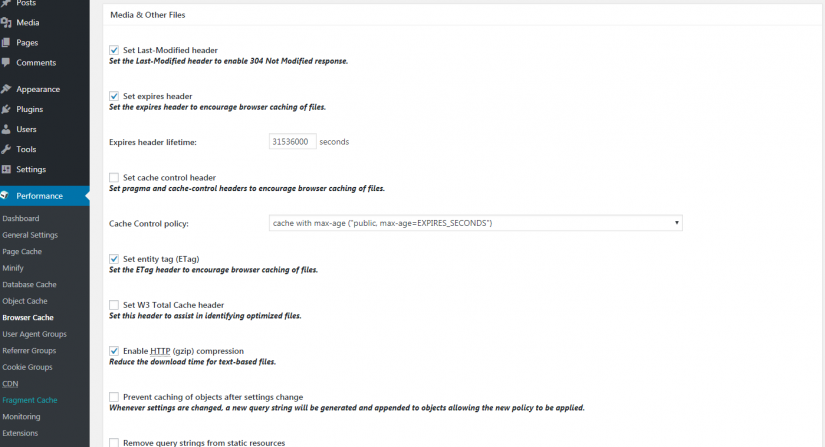
Media Other Files, di sini Anda dapat mengaktifkan fungsi – Atur header kedaluwarsa, untuk menentukan masa pakai cache file media, biarkan masa pakai default. Jika kompresi GZIP sudah diaktifkan di situs Anda, nonaktifkan fungsi – Aktifkan kompresi HTTP (gzip). Biarkan sisa pengaturan secara default. Simpan perubahan Anda.
1,8 CDN
Jika Anda menggunakan CDN, Anda dapat terhubung ke W3 Total Cache menggunakan opsi ini. Anda dapat mencoba menemukan server CDN Anda di menu drop-down atau pilih Generic Mirror jika tidak ada opsi dalam daftar.
Jika Anda menggunakan CloudFlare Anda tidak perlu mengintegrasikan di sini. Sebagai gantinya, Anda perlu menambahkan ekstensi CloudFlare. Anda dapat melakukan ini dari tab Ekstensi.
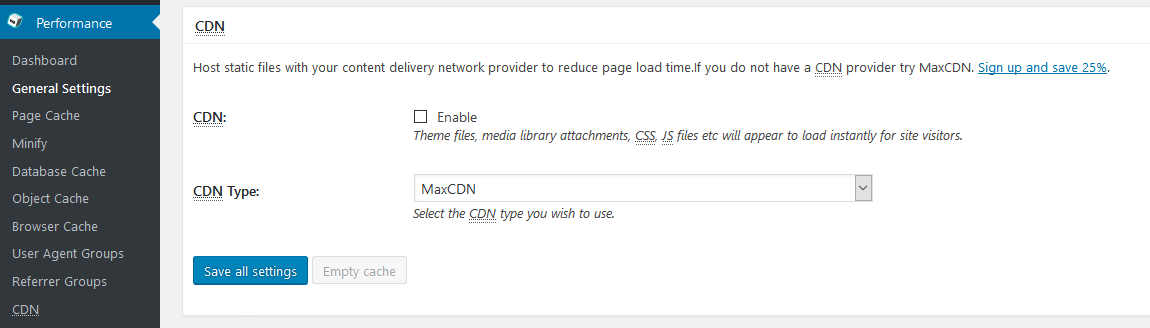
Jika Anda tidak menggunakan CDN, jangan beri tanda centang pada kotak ini. Aktifkan opsi ini hanya jika Anda sudah memiliki penyedia CDN.
Jenis CDN, di sini Anda harus memilih nama layanan tempat Anda mengaktifkan fungsi CDN.
Sayangnya, kami tidak dapat memberi Anda instruksi yang tepat mengenai hal ini karena pengaturannya bergantung pada CDN mana yang Anda gunakan dan apakah Anda menggunakannya sama sekali. Tapi untungnya bagi Anda, karena W3 Total Cache adalah solusi yang sangat populer, sebagian besar penyedia CDN menawarkan petunjuk rinci untuk proses konfigurasi.
Dengan pemikiran ini, jika Anda menggunakan CloudFlare sebagai CDN WordPress, Anda perlu menambahkan ekstensi CloudFlare di tab Extensions.
1.9 Proksi Terbalik
Sebagian besar situs WordPress harus mengabaikan opsi ini. Proxy terbalik adalah sesuatu yang jika Anda sangat mahir dan tajam sehingga Anda dapat menggunakannya maka Anda mungkin tidak perlu membaca panduan ini!
Tetapi dalam kasus:
Aktifkan caching proxy terbalik melalui pernis – Anda dapat mengaktifkan caching pernis jika Anda menggunakannya di situs Anda. Varnish dirancang untuk situs yang sangat besar dengan lalu lintas yang sangat besar, seperti Facebook
Server pernis – di sini Anda perlu menentukan alamat IP server Anda untuk pernis.
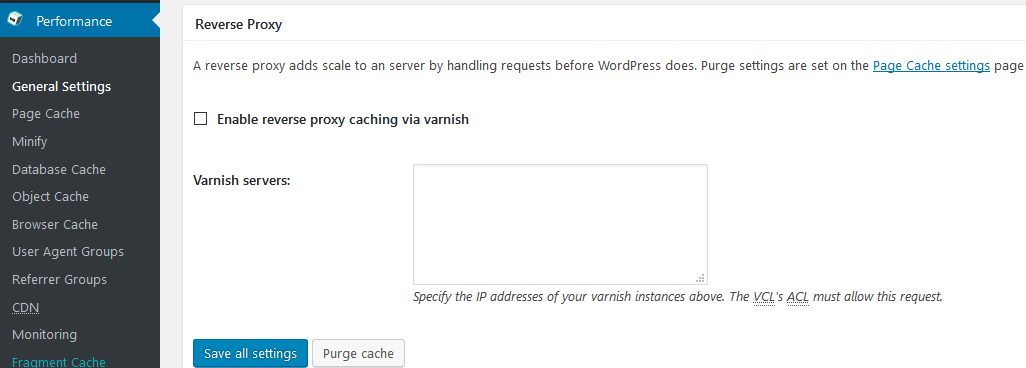
1.10 Pemantauan, Cache Fragmen, Lain-Lain, dan Lisensi
Relik Baru, Anda dapat menghubungkan fungsi pemantauan server, pemantauan pengguna, pemantauan seluler. Fungsi ini memungkinkan Anda untuk memantau proses server dan perilaku pengguna, dll. Fungsi ini tidak perlu diaktifkan. Pemantauan adalah fitur berbayar.

Lisensi, Lisensi, jika Anda membeli plugin versi Pro maka Anda harus memasukkan kunci lisensi di sini dan menyimpan pengaturannya. Untuk versi gratis lewati saja kolom ini.

Aktifkan widget dasbor Google Page Speed, Anda dapat mengaktifkan dukungan Google Page Speed sehingga Anda memiliki widget dengan hasil layanan yang ditampilkan di halaman utama panel admin. Untuk mengaktifkan fungsi tersebut, Anda harus memasukkan kunci API – klik tab – kunci API di sini.
Verifikasi aturan penulisan ulang, centang yang ini, tolongю
Aktifkan penguncian file, pengaktifan penguncian file tidak disarankan untuk sistem NFS. Biarkan tidak berubah.
Optimalkan halaman yang ditingkatkan disk dan perkecil caching disk untuk NFS, Anda dapat mengaktifkan opsi ini jika hosting Anda menggunakan sistem file jaringan NFS. Untuk meningkatkan kinerja.
Aktifkan mode Edge, JANGAN klik tab ini, memeriksa fungsi plugin eksperimental, dapat menyebabkan kesalahan. Simpan Pengaturan.
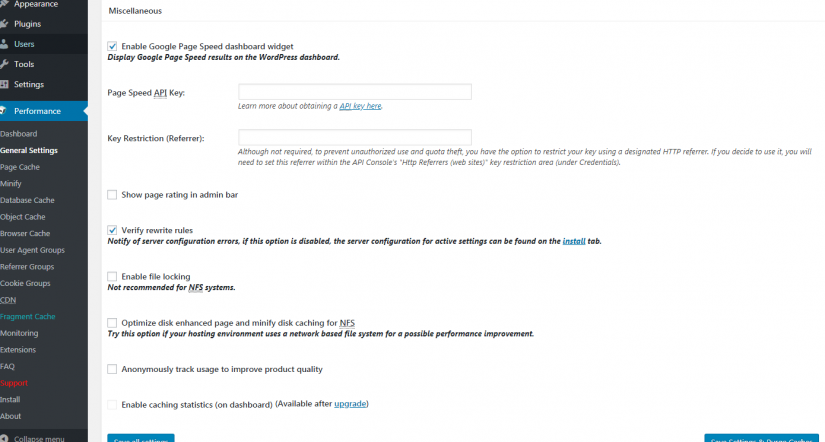
1.11 Pemantauan Debug, Cache Fragmen, Lain-Lain, dan Lisensi
Jika Anda memiliki masalah dengan W3 Total Cache, maka Anda dapat mengaktifkan opsi debug tetapi hanya untuk sementara. Untuk penggunaan normal, nonaktifkan semua kotak ini. Karena jika mereka tidak digunakan untuk memecahkan masalah, mereka menghasilkan kode yang berlebihan.
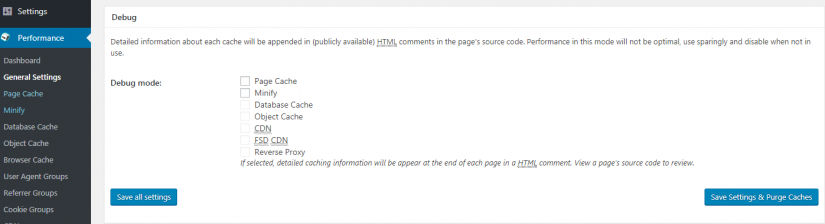
Impor/Ekspor, Anda dapat mengekspor atau mengimpor pengaturan plugin ke situs lain atau dari situs lain. Untuk mengekspor dari situs lain, klik tombol – Pilih file. Untuk mengimpor ke situs lain, klik tombol – Unduh.
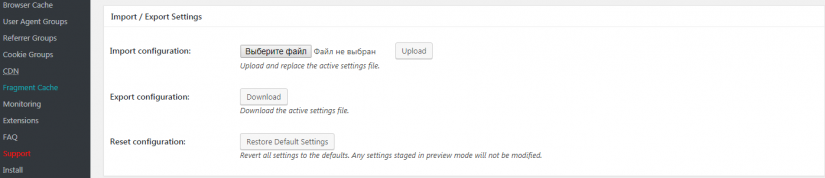
SELALU jangan lupa untuk menyimpan perubahan.
2. Ekstensi Cache Total W3
Ekstensi CloudFlare sudah disebutkan tetapi W3 Total Cache juga menyertakan ekstensi untuk banyak alat lainnya.
Misalnya, ada ekstensi untuk:
- Halaman Google AMP
- CloudFlare
- FeedBurner
- Genesis Framework (Pastikan untuk menginstal jika Anda menggunakan Genesis)
- SEO Yoast
- WPML (Pastikan untuk menginstal jika Anda menggunakan WPML untuk terjemahan).
Setiap ekstensi memerlukan beberapa konfigurasi. Misalnya, jika Anda mengaktifkan CloudFlare, Anda harus memasukkan kunci aktivasi API. Kemudian Anda dapat bekerja dengan fungsi CloudFlare langsung dari W3 Total Cache.
3. Pengaturan Lainnya
Grup Agen Pengguna, di sini Anda dapat membuat grup agen pengguna untuk membuat cache khusus untuk setiap perangkat atau grup perangkat yang dipilih. Anda dapat menentukan subjek atau domain tempat pengalihan akan dilakukan saat perangkat tertentu terdeteksi.
Grup Perujuk, sama seperti di atas, hanya untuk mesin pencari, browser.
Pemantauan, konfigurasikan fungsi pemantauan. Fungsi ini tidak krusial.
FAQ, pertanyaan dan jawaban tentang bekerja dengan plugin ini.
Dukungan, di sini Anda dapat menulis surat ke dukungan plugin. Anda juga dapat memilih subjek pertanyaan.
Instal, data tentang kinerja plugin. Inilah perubahan yang dilakukan pada situs Anda setelah menginstal plugin ini.
Tentang, fitur plugin tambahan yang mungkin Anda gunakan.
4. Terlalu Rumit? Cukup Pilih Plugin Caching Lain
W3 Total Cache – plugin ini pasti kuat dan akan menjadi solusi yang sangat baik untuk pengguna berpengalaman tetapi untuk pemula yang menggunakan plugin caching yang lebih ramah pengguna adalah rekomendasinya! Misalnya, Cache Enabler, WP Super Cache atau WP-Rocket yang mengagumkan. Anda akan menghabiskan satu jam menyiapkan W3 Total Cache sedangkan dalam kasus dengan Cache Enabler hanya satu menit!
Tidak diragukan lagi, Cache Enabler seperti itu sendiri tidak memiliki opsi konfigurasi untuk cache database, cache objek, dan sebagainya. Tetapi pengguna WordPress biasa tidak memerlukan fungsi ini. Terima kasih dan semoga berhasil dengan pengoptimalan Anda!
Kami harap itu membantu Anda mengatur plugin W3 Total Cache di situs WordPress Anda. Bagikan pengalaman Anda dengan plugin ini di komentar di bawah.
